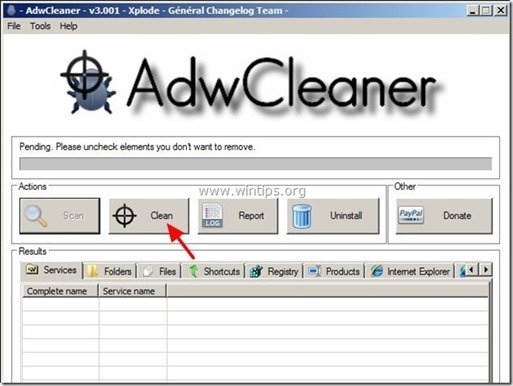Sommario
"Barra degli strumenti di ricerca tripla" è un programma adware e hijacker del browser, che modifica la vostra homepage Internet in " http://www.triple-search.com/ " e cambia il motore di ricerca predefinito in " Ricerca tripla " al fine di visualizzare annunci pubblicitari di venditori sconosciuti.
"Barra degli strumenti di ricerca tripla" può essere installato sui comuni browser Internet (Internet Explorer, Chrome o Firefox) se l'utente non presta attenzione quando installa software libero (comunemente).
Per rimuovere " Barra degli strumenti di ricerca tripla" & “ Ricerca tripla " dal computer , seguire le istruzioni di rimozione riportate di seguito:

Come rimuovere Triple-Search Toolbar dal computer:
Passaggio 1. Disinstallare le applicazioni appartenenti alla cartella "Ricerca tripla " dal pannello di controllo.
1. Per farlo, andare su:
- Windows 8/7/Vista: Avvio > Pannello di controllo . Windows XP: Inizio > Impostazioni > Pannello di controllo

2. Fare doppio clic per aprire
- Aggiungi o rimuovi programmi se si dispone di Windows XP Programmi e caratteristiche se si dispone di Windows 8, 7 o Vista.

3. Nell'elenco dei programmi, trovare e Rimuovere / Disinstallare i seguenti programmi:
- Barra degli strumenti Triple Search Barra degli strumenti Triple Search Chrome Barra degli strumenti dalesearch Barra degli strumenti DaleSearch Chrome. Qualsiasi altra applicazione sconosciuta o indesiderata .
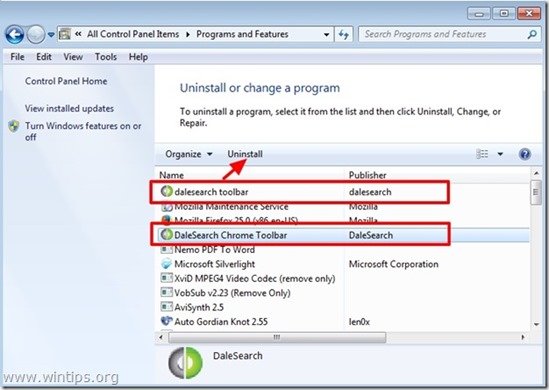
Passo 2. Rimuovere la homepage di Triple-Search e le impostazioni della barra degli strumenti di Triple-Search dal browser Internet.
Internet Explorer, Google Chrome, Mozilla Firefox
Internet Explorer
Come rimuovere Triple-Search Toolbar e le impostazioni di Triple-Search da Internet Explorer.
1. Dal menu principale di Internet Explorer, fare clic su: " Strumenti "  e scegliere " Opzioni Internet ".
e scegliere " Opzioni Internet ".

2. A " Generale ", cancellare la homepage indesiderata (www.triple-search.com) da " Pagina iniziale " e tipo la vostra Home Page preferita (ad esempio www.google.com)
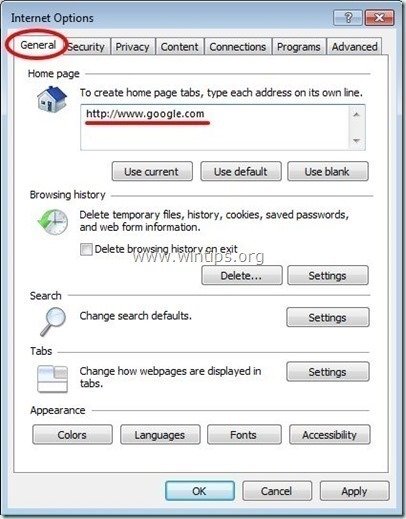
3. A " Ricerca ", premere " Impostazioni ". *
Avviso*: Se si desidera modificare le impostazioni di ricerca in Internet explorer mentre si è nella finestra principale di Internet Explorer, basta premere il tasto " Ingranaggio "icona  (in alto a destra) e scegliere " Gestione dei componenti aggiuntivi " .
(in alto a destra) e scegliere " Gestione dei componenti aggiuntivi " .
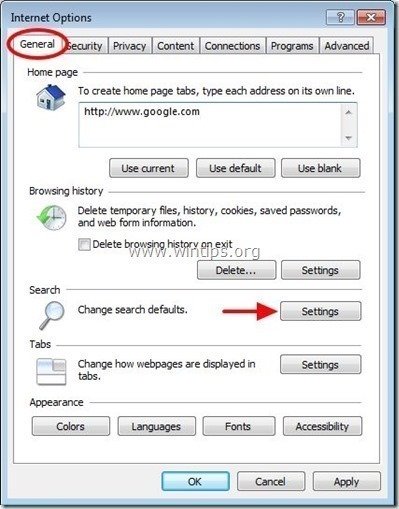
4. Su " Fornitori di ricerca ", scegliere e " Imposta come predefinito " un provider di ricerca diverso dal provider di ricerca indesiderato " Ricerca tripla " (o " DaleSearch ").
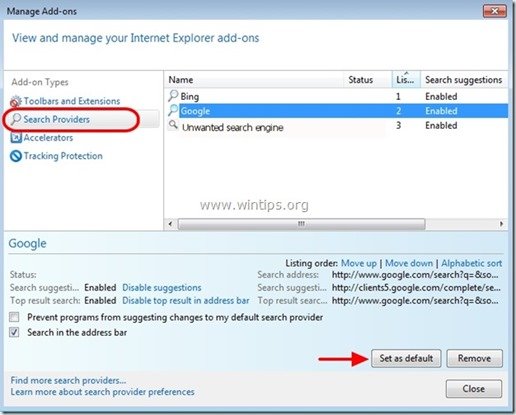
5. Scegliere quindi il provider di ricerca indesiderato " Ricerca tripla " & click Rimuovere .
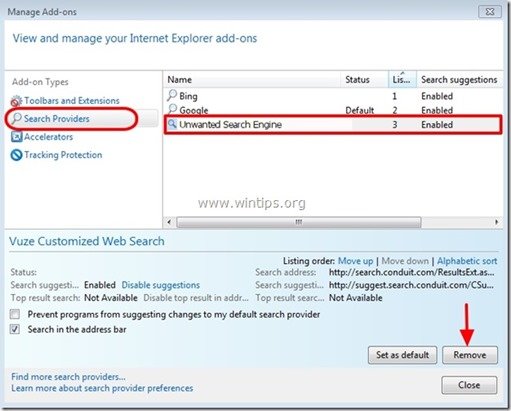
6. Scegliere "Barre degli strumenti ed estensioni". nel riquadro di sinistra.
6a. Selezionare e Disattivare (uno per uno) tutti gli indesiderati Ricerca tripla estensioni:
- “ Barra degli strumenti di ricerca tripla " " Oggetto helper di ricerca tripla ”
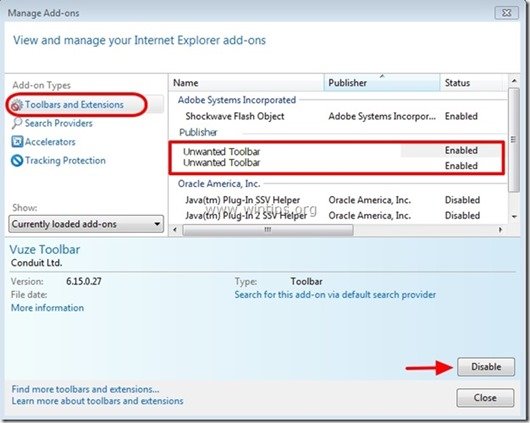
7. Chiudere tutte le finestre di Internet Explorer e riavviare Internet Explorer.
8. Procedere al punto 3 .
Google Chrome
Come rimuovere Triple-Search Toolbar e le impostazioni di Triple-Search da Google Chrome.
1. Aprire Google Chrome e andare al menu chrome  e scegliere " Impostazioni ".
e scegliere " Impostazioni ".
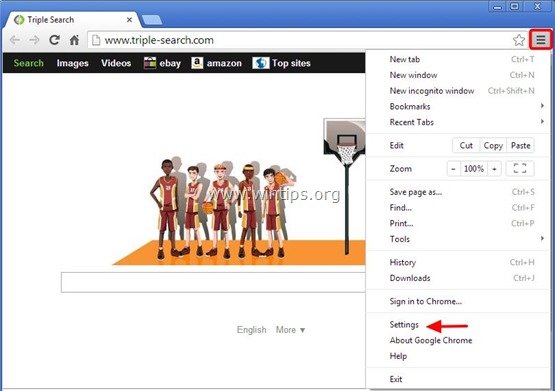
2. Su " Avviamento ", scegliere " Pagine impostate “.
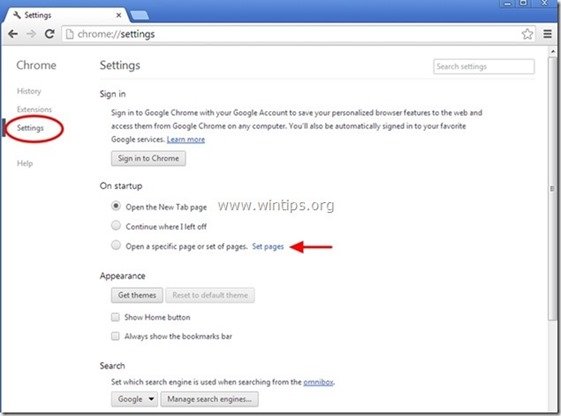
3. Cancellare la pagina web indesiderata "triple-search.com" dalle pagine di avvio premendo il tasto " X " sulla destra.
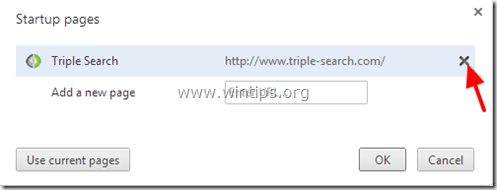
4. Impostare la pagina di avvio preferita (ad esempio http://www.google.com) e premere " OK ".

5. Sotto " Aspetto ", verificare che sia abilitata l'opzione " Mostra il pulsante Home " e scegliere " Cambiamento ”.
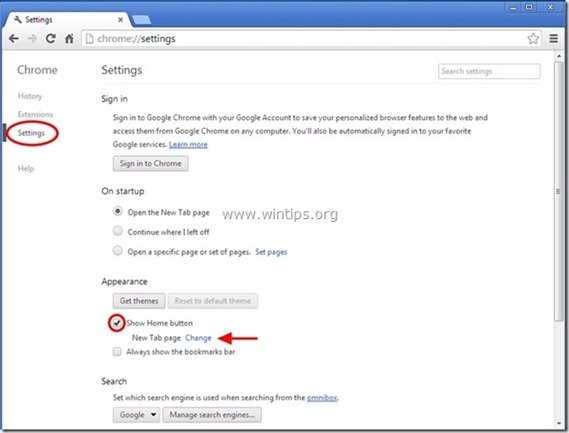
6. Cancellare la voce della pagina web indesiderata "triple-search.com" da " Aprire questa pagina ".
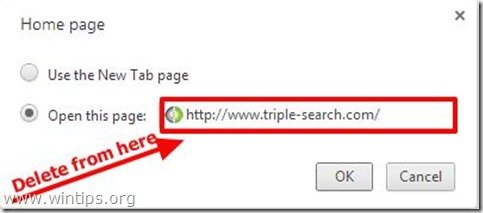
7. Tipo (se volete) la vostra pagina web preferita per aprirsi quando si preme il tasto " Pagina iniziale " (ad es. www.google.com) oppure lasciare questo campo vuoto e premere " OK ”.
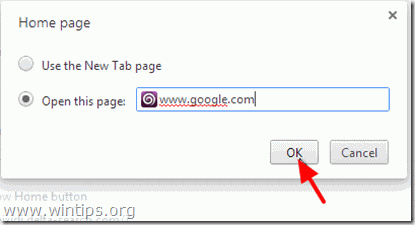
8. Vai a " Ricerca " e scegliere " Gestire i motori di ricerca ".
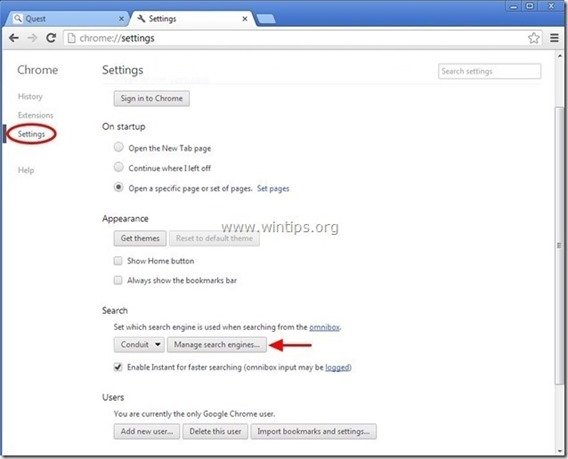
9. Scegliere il motore di ricerca predefinito preferito (ad es. ricerca su Google) e premere " Rendere predefinito ".
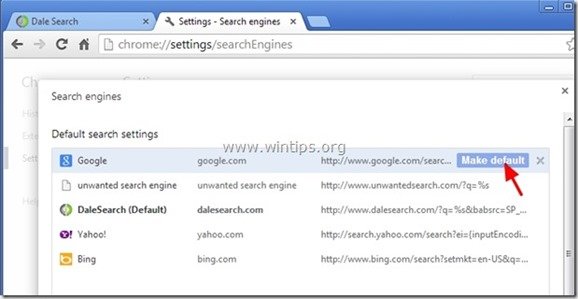
10 Scegliere quindi la voce indesiderata " Ricerca tripla " e il motore di ricerca rimuoverlo premendo il tasto " X " a destra.
Scegliere " Fatto " per chiudere " Motori di ricerca ".
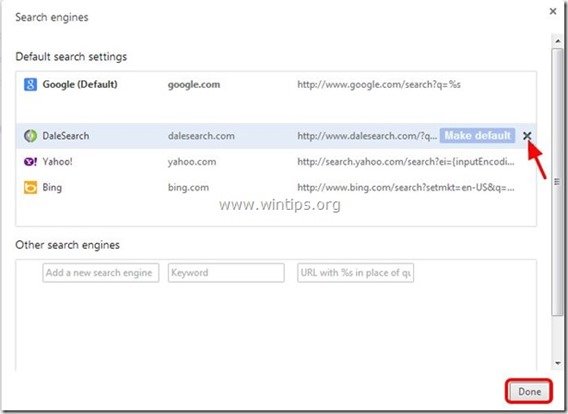
11. Scegliere " Estensioni " a sinistra.
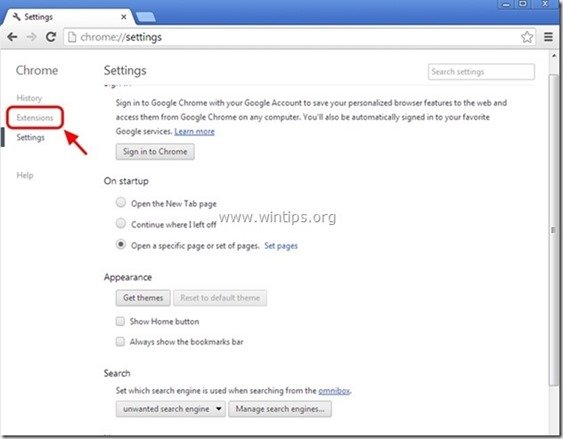
12. Rimuovere l'estensione indesiderata "Barra degli strumenti di ricerca tripla" da qui premendo il tasto " icona del riciclo " a destra.
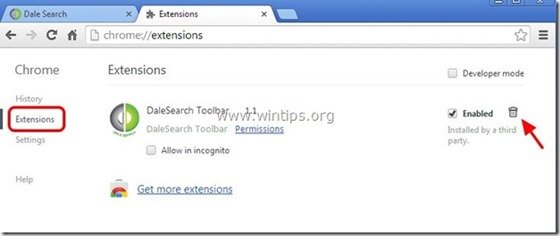
13. Chiudere tutte le finestre aperte e riavvio Google Chrome.
14. Procedere al punto 3 .
Mozilla Firefox
Come rimuovere Triple-Search Toolbar & Triple-Search homepage da Mozilla Firefox.
1. Cliccare su " Firefox" pulsante del menu in alto a sinistra della finestra di Firefox e andare su " Opzioni ”.
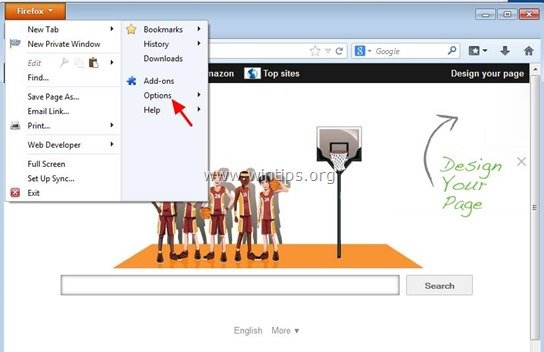
2. In " Generale ", cancellare la pagina iniziale indesiderata: "triple-search.com" da " Pagina iniziale " e digitate la vostra homepage preferita (ad esempio, http://www.google.com).
Stampa " OK " al termine.
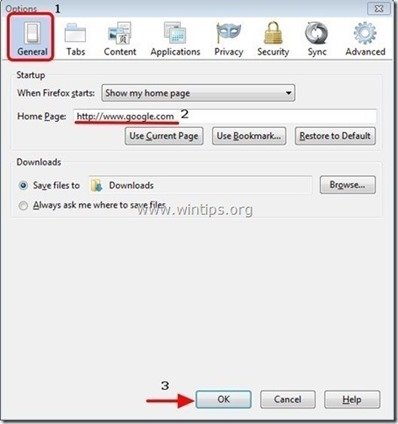
3. Dal menu di Firefox, andare su " Strumenti " > " Gestione dei componenti aggiuntivi ”.
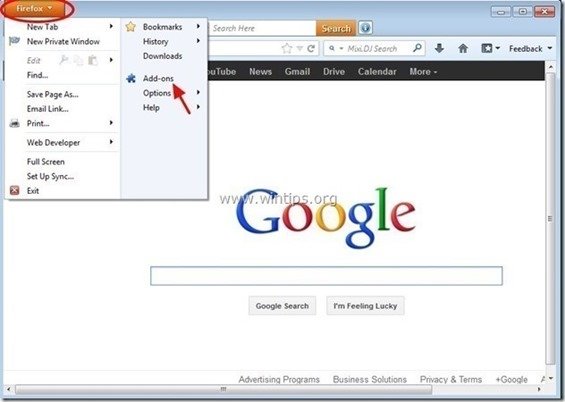
4. Scegliere "Estensioni" a sinistra e poi rimuovere l'indesiderato " Ricerca tripla" premendo il tasto " Rimuovere ".
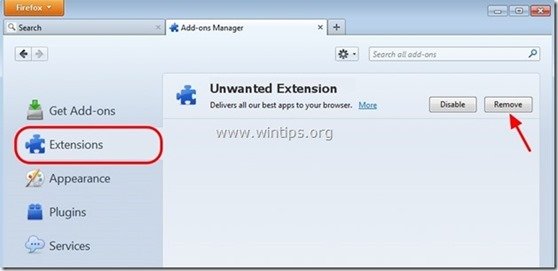
6. Chiudere tutte le finestre di Firefox e riavvio Firefox.
7. Nella casella URL di Firefox digitate il seguente comando: about:config & stampa Entrare .
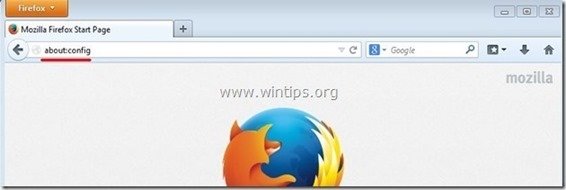
8. Cliccare su " Farò attenzione, lo prometto ".
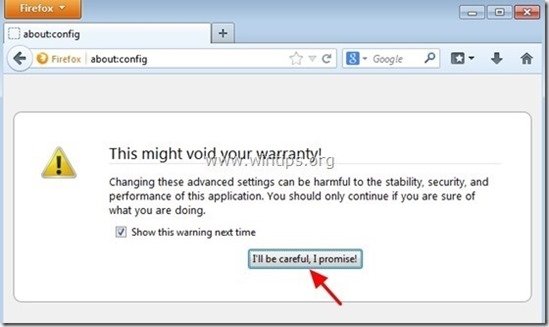
8. Nella casella di ricerca, digitare: " ricerca tripla ” & stampa Entrare.
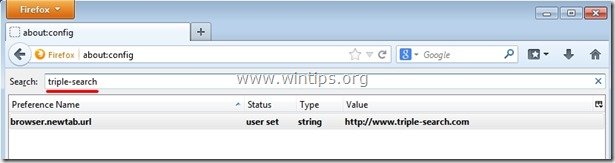
9. Ora fare clic con il tasto destro del mouse su ogni " http://www.triple-search.com" valore trovato e selezionare " Reset ”.
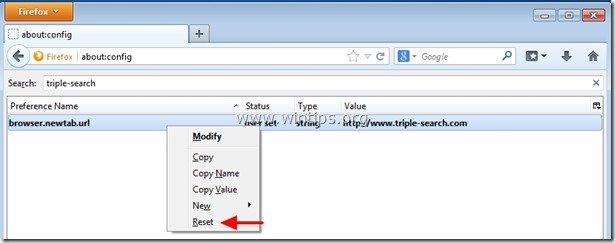
10. Chiudere tutto Firefox e riavviare Firefox.
11. Procedere alla Passo successivo .
Fase 3: Pulire le voci di registro rimanenti utilizzando "AdwCleaner".
1. Scaricare e salvare l'utility "AdwCleaner" sul desktop.
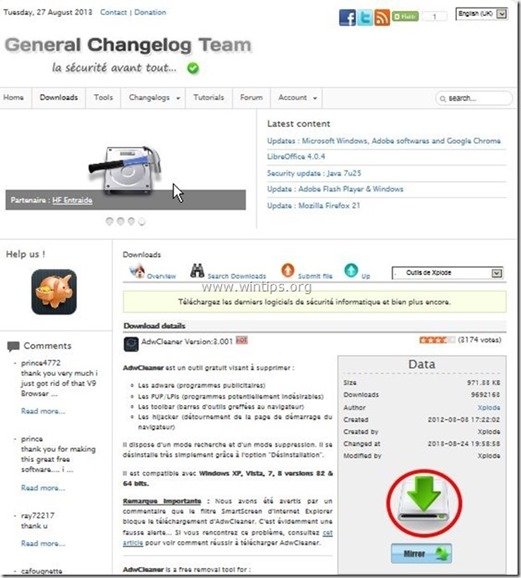
2. Chiudere tutti i programmi aperti e Doppio clic per aprire "AdwCleaner" dal desktop.
3. Stampa " Scansione ”.
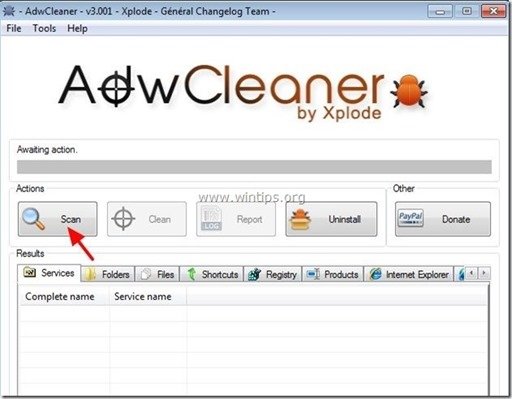
4. Al termine della scansione, premere "Pulito " per rimuovere tutte le voci dannose indesiderate.
4. Stampa " OK " a " AdwCleaner - Informazioni" e premere " OK " di nuovo per riavviare il computer .
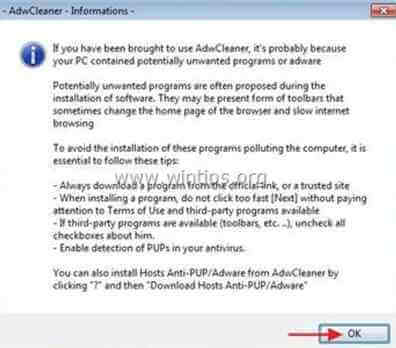
5. Al riavvio del computer, chiudere " Informazioni "AdwCleaner (readme) e proseguire con il passo successivo.
Passo 4. Pulire il computer non deve rimanere minacce dannose.
Scarica e installare uno dei programmi anti-malware GRATUITI più affidabili oggi per ripulire il computer dalle restanti minacce dannose. Se volete rimanere costantemente protetti dalle minacce malware, esistenti e future, vi consigliamo di installare Malwarebytes Anti-Malware PRO:
Protezione MalwarebytesTM
Rimuove spyware, adware e malware.
Inizia subito il download gratuito!
*Se non sapete come installare e utilizzare " MalwareBytes Anti-Malware ", leggere queste istruzioni.
Consigli: Per garantire che il computer sia pulito e sicuro, Eseguire una scansione completa di Malwarebytes Anti-Malware in "modalità provvisoria" di Windows. .*
*Per accedere alla modalità provvisoria di Windows, premere il tasto " F8 " durante l'avvio del computer, prima della comparsa del logo di Windows. Quando il tasto " Menu Opzioni avanzate di Windows " appare sullo schermo, usare i tasti freccia della tastiera per spostarsi sul punto Modalità provvisoria e quindi premere "ENTRARE “.
Passo 5. Pulire i file e le voci indesiderate.
Utilizzare " CCleaner " e procedere con il programma pulire il vostro sistema da temporanee file internet e voci di registro non valide.*
* Se non si sa come installare e utilizzare "CCleaner", leggere queste istruzioni .

Andy Davis
Il blog di un amministratore di sistema su Windows